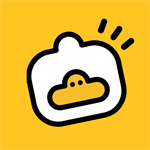如何调整Edge浏览器缓存存储路径?作为Windows系统预装浏览器,Edge默认将缓存文件保存在系统盘特定目录中,这种设计可能导致C盘空间不足等问题。本文详细解析通过创建符号链接方式转移缓存文件的技术方案,帮助用户优化磁盘空间管理。
Edge浏览器缓存迁移操作流程
1、定位并清理原始缓存目录:通过文件资源管理器导航至MicrosoftEdge_8AC#!001目录,手动删除名为"Cache"的文件夹。建议操作前关闭所有浏览器进程,同时按住Shift键执行彻底删除操作。
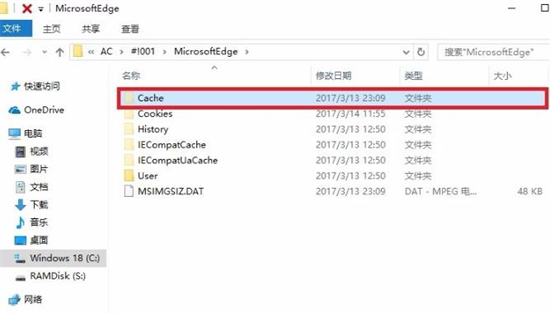
2、启用系统管理权限:右键点击任务栏开始图标,从高级用户菜单中选择"命令提示符(管理员)"选项。若系统版本较新,可选择Windows PowerShell(管理员)执行后续操作。
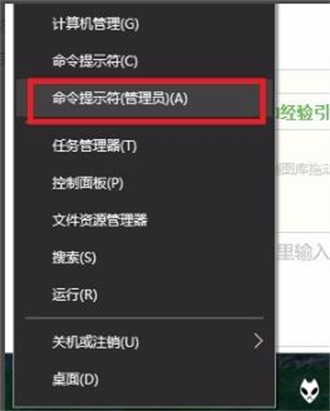
3、执行符号链接创建指令:在管理员命令窗口输入格式为mklink /D "原路径" "新路径"的命令结构。典型命令示例如下:mklink /D "C:Users用户名AppDataLocalPackagesMicrosoft.MicrosoftEdge_8AC#!001MicrosoftEdgeCache" "S:TEMP"。需特别注意路径参数中的空格符和引号使用规范,建议直接复制实际路径避免输入错误。
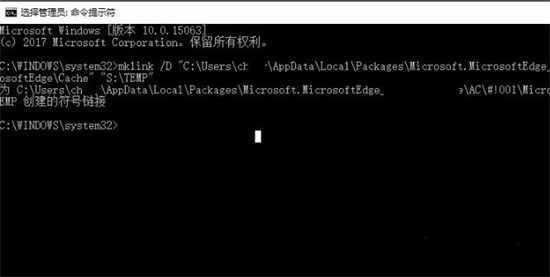
4、验证配置生效状态:返回原缓存目录查看文件属性,当目标文件夹显示为快捷方式图标且指向新存储路径时,表示符号链接创建成功。此时浏览器产生的临时文件将自动存储至指定新位置。
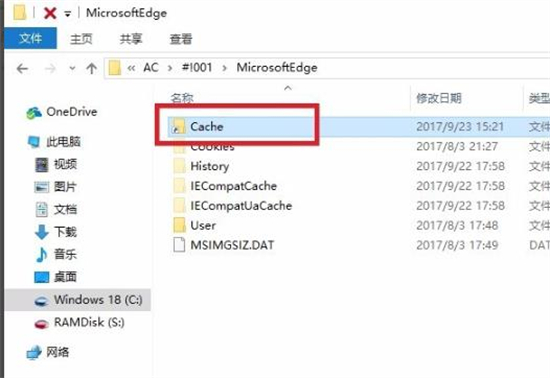
重要注意事项:建议选择固态硬盘作为新缓存位置以提升读写效率,定期清理缓存可保持浏览器响应速度。若需恢复默认设置,删除符号链接后系统会自动重建原始缓存目录。进行路径修改前请确保目标磁盘具备充足存储空间,建议保留至少10GB可用容量。
进阶操作建议:对于需要多用户管理的环境,可通过组策略编辑器批量配置缓存路径。技术用户可编写批处理脚本实现自动化部署,配合任务计划程序定期执行缓存清理操作。企业IT管理员建议通过注册表编辑器修改CachePath键值实现集中化管理。